エラー コード 0-2031 (17002) Microsoft Office のインストールの問題
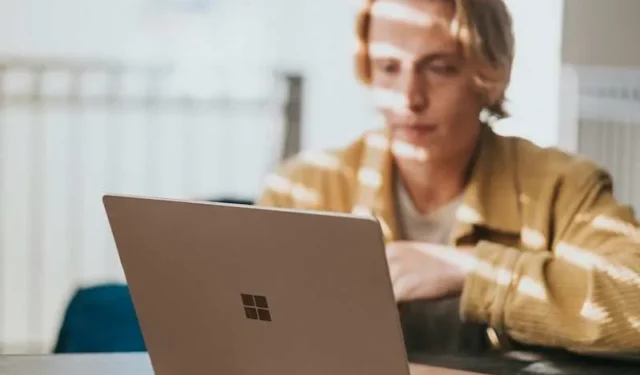
Microsoft Office 365 に更新プログラムをインストールすると、エラー コード 0-2031 (17002) などのエラーが発生する場合があります。多くの場合、「インストールできませんでした。申し訳ございませんが、Office プログラムのインストール中に問題が発生しました…」というエラー メッセージが表示されます。
更新は、Office 365 アプリの優れたパフォーマンスを維持し、以前のソフトウェア バージョンによってもたらされたバグを解決するために不可欠です。Windows 10 または 11 PC で更新のインストール中に問題が発生した場合は、アップグレードを続行できるように、問題を修正することをお勧めします。
MS Office 365 アプリ更新インストール エラー コード 0-2031 (17002) のトラブルシューティングに役立つヒント
ここで、最初に試した解決策ですぐに問題が解決するとは思わないでください。問題を解決するには、いくつかの方法を試す必要がある場合もあります。ただし、正しい方法が見つかるまで試し続けることは常に価値があります。
ヒント#1 – ネットワーク接続を確認する
アップデートをインストールするときは、インターネット接続が安定していることを確認してください。速度テストを実行して、ネットワーク速度を確認してください。ルーターの電源を入れ直すことで接続を更新できます。インターネット速度も改善してみてください。
ヒント#2 – Windows PCに十分なストレージ容量があるかどうかを確認する
- [設定]に移動します。
- システムを選択します。
- ストレージに移動します。
- Windows が PC の現在のストレージの分析を完了するまで待ちます。
正確なデータを入手したら、最新のアップグレードをインストールするために十分なストレージ容量があるかどうかを確認できます。十分な容量がない場合は、ストレージ容量を解放してください。ごみ箱をクリーンアップするか、不要なファイルを削除してください。
ヒント#3 – セットアップファイルを再度インストールしてみる
ダウンロードした現在の更新ファイルに問題がある可能性があります。まずファイルを削除し、再度ダウンロードする必要があります。その後、インストールを再度開始してください。
ヒント#4 – Windows Updateのインストール時にトラブルシューティングを実行する
- 設定メニューを起動します。
- システムに移動します。
- 「トラブルシューティング」を選択します。
- その他のトラブルシューティングを選択します。
- Windows Updateを選択します。
- ヒットラン。
- Windows が終了するまで待ちます。
ヒント#5 – ウイルス対策を一時的にオフにする
- [スタート]ボタンをクリックします。
- 検索ボックスに「Windows セキュリティ」と入力します。
- Windows セキュリティを選択します。
- 「ウイルスと脅威の防止」に移動します。
- 「設定の管理」をクリックします。
- リアルタイム保護オプションを探して、オフに切り替えます。
ヒント#6 – クリーンブートでOfficeアップデートをインストールしてみる
まず、Windows PC をクリーン ブート状態に切り替えてから、新しいアプリのアップグレードをインストールする必要があります。
- 実行ダイアログ ボックスを起動します。
- 「msconfig」と入力してEnterキーを押します。
- 次に、システム構成ユーティリティを開きます。
- [全般]タブに移動します。
- 「スタートアップのオプションを選択」をクリックします。
- [サービス] タブに移動します。
- 「Microsoft サービスをすべて非表示にする」の横にあるボックスをクリックします。
- 「すべて無効にする」をクリックします。
- 「スタートアップ」タブに移動します。
- [タスク マネージャーを開く] をクリックします。
- 次に、すべてのスタートアップ アプリを無効にします。
- タスク マネージャーを閉じます。
- 「適用」をクリックします。
- [OK]をクリックします。
- PCを再起動してください。
最後に
各方法を 1 つずつ試して、更新プログラムのインストール エラーの解決に役立つかどうかを確認してください。どれも役に立たない場合は、Microsoft カスタマー サポートに連絡して追加のサポートを受けてください。



コメントを残す